Dlaczego bateria mojego Chromebooka tak szybko się rozładowuje?

Uruchamianie programów o wysokiej intensywności na Chromebooku wykorzystuje wiele mocy CPU, co z kolei zużywa baterię.

Podczas pierwszej konfiguracji Chromebooka pojawi się prośba o wybranie ustawień językowych, których chcesz używać. Twój interfejs i aplikacje ChromeOS będą używać odpowiednich ustawień do wyświetlania informacji tekstowych. Ale zawsze możesz zmienić ustawienia języka, a w tym przewodniku pokażemy Ci dokładnie, jak to zrobić.
Kliknij ikonę Czas i wybierz Ustawienia .
Przejdź do Zaawansowane i przewiń w dół do Języki i wprowadzanie .
Następnie przejdź do Języki .
Edytuj preferowane ustawienia języka.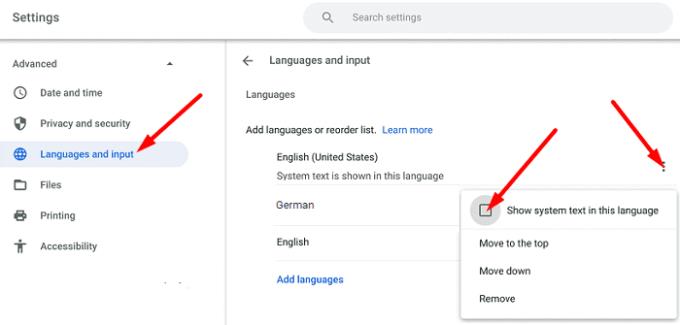
Zapisz zmiany. Uruchom ponownie Chromebooka, aby nowe ustawienia zaczęły w pełni obowiązywać.
Jeśli chcesz dodać nowy język, kliknij opcję Dodaj języki . Następnie możesz zmienić kolejność języków zgodnie ze swoimi preferencjami.
Przejdź do Ustawienia i wybierz Zaawansowane .
Następnie przejdź do Języki i metody wprowadzania i wybierz Metoda wprowadzania .
Kliknij Zarządzaj metodami wprowadzania, aby dodać nowy język klawiatury.
Włącz opcję Pokaż opcje wprowadzania na półce, aby wyświetlić kod języka klawiatury.
Następnie możesz szybko przełączać się między różnymi metodami wprowadzania języka klawiatury, klikając kod języka wyświetlany na półce obok godziny.

Możesz też dostosować ustawienia języka treści internetowych, aby Chromebook odczytywał treści internetowe w preferowanym przez Ciebie języku, jeśli są dostępne.
Przejdź do Ustawienia → Zaawansowane → Języki i metody wprowadzania → Języki .
Przejdź do Języki treści internetowych i kliknij Dodaj języki .
Wybierz język, który chcesz dodać i naciśnij przycisk Dodaj .
Kliknij Więcej opcji (trzy kropki) obok swojego języka.
Następnie możesz dostosować listę języków, usunąć języki z listy lub włączyć wyskakujące okienko Tłumacza Google .
Pamiętaj, że te opcje mogą nie być dostępne we wszystkich modelach Chromebooków. Możesz też zmienić ustawienia językowe przeglądarki Google Chrome .
Jeśli Twój Chromebook jest w innym języku, być może przypadkowo zmieniłeś ustawienia językowe. Jeśli Twoim urządzeniem zarządza organizacja, administrator IT mógł skonfigurować regułę, która automatycznie przywraca domyślny język interfejsu przy następnym logowaniu.
Jeśli chcesz zmienić ustawienia języka na Chromebooku, przejdź do Ustawień, przejdź do Zaawansowanych i przewiń w dół do Języki i wprowadzanie. Następnie możesz zmienić język interfejsu ChromeOS, dodać nowe metody wprowadzania języka klawiatury itd. Na jaki język zmieniłeś ustawienia ChromeOS? Daj nam znać w komentarzach poniżej.
Uruchamianie programów o wysokiej intensywności na Chromebooku wykorzystuje wiele mocy CPU, co z kolei zużywa baterię.
Google zaprezentował swój pierwszy domowy laptop o nazwie Chromebook Pixel i pierwsze tego typu urządzenie premium zbudowane przez samego giganta wyszukiwania. To
Jeśli chcesz przedłużyć żywotność baterii Chromebooków, wyłącz wszystkie niepotrzebne karty i aplikacje uruchomione na laptopie.
Jeśli Chromebook nie może połączyć się z mobilnym hotspotem, uruchom go ponownie, zaktualizuj wersję ChromeOS i usuń preferowane sieci.
Chromebooki mają wiele warstw ochrony, w tym piaskownice i zweryfikowane sekwencje rozruchowe, które bardzo utrudniają ich zhakowanie.
Większość błędów dotyczących baterii w Chromebookach firmy Dell jest spowodowanych wadliwymi ładowarkami i zużytymi bateriami.
Jeśli nie możesz sparować urządzeń Bluetooth z Chromebookiem, wyłącz opcję Bluetooth i uruchom ponownie laptopa.
Jeśli Chromebook informuje, że konfiguracja drukarki nie powiodła się, użyj innej metody parowania i zaktualizuj system operacyjny oraz oprogramowanie sprzętowe drukarki.
Chromebooki nie mają obecnie żadnych ustawień trybu niskiego zużycia energii. Innymi słowy, w ChromeOS nie ma oszczędzania baterii.
Jeśli Chromebook mówi, że Twoje połączenie nie jest prywatne, oznacza to, że Chrome nie mógł znaleźć ważnego certyfikatu prywatności na tej stronie internetowej.
Aby rozwiązać problemy z połączeniem Zoom na Chromebookach, sprawdź połączenie, zaktualizuj ChromeOS i zresetuj ustawienia przeglądarki.
Jeśli Chromebook blokuje się podczas sprawdzania dostępności aktualizacji, odłącz wszystkie urządzenia peryferyjne i wykonaj twardy reset.
Większość Chromebooków ma układ pamięci RAM przylutowany do płyty głównej, co oznacza, że nie można dodać więcej pamięci do urządzenia.
Uruchamianie programów o wysokiej intensywności na Chromebooku zużywa dużo energii procesora, co z kolei powoduje rozładowanie baterii.
Możesz bezpiecznie pozostawić Chromebooka podłączonego do zasilania na noc lub przez wiele dni, nie martwiąc się o uszkodzenie baterii.
Jeśli Chromebook nie chce się zaktualizować z powodu problemów z niskim poziomem naładowania baterii, sprawdź stan baterii i wymuś ponowne uruchomienie laptopa.
Aby zrobić zrzut ekranu na pełnym ekranie na laptopie Chromebook, naciśnij jednocześnie klawisze Ctrl i Pokaż okna.
Chociaż Chromebooki mają swoje własne zalety, w porównaniu z systemem Windows i innymi tego typu urządzeniami nie są zbyt dobre. Dzieje się tak, ponieważ Chromebooki działają na własnym systemie operacyjnym Google Chrome. W przeciwieństwie do Micros…
Jeśli jesteś fanem VPN, prawdopodobnie chcesz zainstalować VPN na wszystkich swoich urządzeniach. Większość sieci VPN oferuje klientów Windows i macOS, ale tam
Jeśli Twoje Powerbeats Pro się nie ładują, spróbuj użyć innego źródła zasilania i oczyść swoje słuchawki. Pozostaw etui otwarte podczas ładowania słuchawek.
Jak włączyć skanowanie w Canon Pixma MG5220, gdy brakuje atramentu.
Poznaj możliwe przyczyny przegrzewania się laptopa oraz wskazówki, jak temu zapobiegać i utrzymać urządzenie w chłodzie.
Przygotowujesz się na wieczór gier, a będzie to duży wieczór – właśnie odebrałeś „Star Wars Outlaws” w serwisie GeForce Now. Odkryj jedyny znany sposób na naprawę błędu GeForce Now kod 0xC272008F, aby móc znowu grać w gry Ubisoftu.
Utrzymanie drukarek 3D jest bardzo ważne, aby uzyskać najlepsze wyniki. Oto kilka ważnych wskazówek, które warto wziąć pod uwagę.
Masz problem z ustaleniem, jaki adres IP ma twoja drukarka? Pokażemy ci, jak to zrobić.
Zachowanie sprzętu w dobrym stanie jest kluczowe. Oto kilka przydatnych wskazówek, aby utrzymać swoją drukarkę 3D w doskonałym stanie.
Jeśli zastanawiasz się nad zakupem AirPods do swojego telefonu Samsung, ten przewodnik na pewno pomoże. Najważniejsze pytanie to, czy oba urządzenia są ze sobą kompatybilne i odpowiedź brzmi: tak!
Kiedy łączysz się z siecią, zazwyczaj masz adres IP przypisywany automatycznie przez router dzięki usłudze DHCP.
Przestrzeń może być na wagę złota. Dowiedz się, jak połączyć dwa komputery za pomocą jednego wyświetlacza. Poznaj najlepsze rozwiązania.























